Cours Gestion de base de données Access
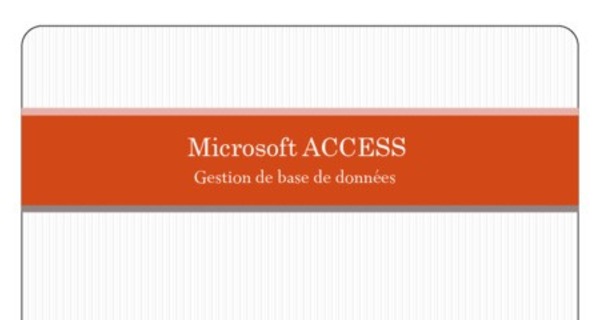
Cours Gestion de base de données Access
...
Microsoft Access est un système de gestion de base de données ( SGBD ) qui permet de stocker et de gérer de vaste ensembles d’informations.
Quel est l’intérêt d’une base de données ?
Fins Personnelles Fins Personnelles Personnelles : Nombreux sont ceux qui se servent d’une base de données pour gérer des informations personnelles comme des adresses, des recettes, des inventaires de disques. Le stockage et la recherche des informations se révèlent bien plus efficaces qu’avec des feuilles de papier ou un système de fiches.
Fins Professionnelles Fins Professionnelles Professionnelles : Les entreprises utilisent des bases de données pour stocker des informations telles que leurs listes d’adresses, leur comptabilité, leurs commandes, leurs dépenses, leurs stocks et la gestion de paies.
Access permet de revoir, d’actualiser et d’analyser efficacement des informations en constante évolution.
Fonctions des bases de données
Stocker des Stocker des informations informations informations : Une base de données stocke et gère un ensemble d’informations relatives à un but ou à un sujet particulier. Vous pouvez ajouter, mettre à jour, revoir et organiser avec efficacité ces informations.
Recherche des informations : Il est facile de retrouver
Introduction à ACCESS
Recherche des informations : Il est facile de retrouver instantanément des données recherchées dans une base de données. Vous pouvez localiser tous les clients dont le nom de famille est Mansouri, par exemple. Il est également possible de mener des recherches plus poussées, telles qu’identifier l’ensemble des clients habitants à Rabat et ayant acquis pour plus de 50000 DH. de marchandises l’année précédente.
Analyser et Analyser et imprimer imprimer imprimer des informations informations informations: Vous pouvez effectuer des calculs sur les données contenues dans la base de données, afin de prendre plus facilement des décisions rapides, précises et fiables. Les informations peuvent être imprimées
Fonctions des bases de données fiables. Les informations peuvent être imprimées sous la forme d’états de qualité professionnelle.
Une base de données est composée de tables, de formulaires, de requêtes et d’états.
Table : Table : Elle stocke les informations concernant un sujet particulier, comme une
Eléments d’une base de données concernant un sujet particulier, comme une liste des adresses. Une base de données peut renfermer plusieurs tables, chacune se composant de champs et d’enregistrements
N° Prénom Nom Ville Tél
… … … … .. ..
Champ
Champ : Champ : Il correspond à une catégorie d’informations précise dans une table, telle que les prénoms de tous vos clients.
Enregistrement : Il correspond à une série
Eléments d’une base de données
Enregistrement : Il correspond à une série d’informations concernant une même personne, un même endroit ou un même article, comme le nom et l’adresse d’un client.
Formulaire : Formulaire : Il permet de consulter, saisir et modifier rapidement les informations d’une base de données, en les présentant sous un format attrayant et pratique. Il affiche généralement un enregistrement à la fois et propose des zones de saisie indiquant clairement où placer les données.
Eléments d’une base de données
Requête : Requête : Elle permet d’extraire de la base de données des informations dont vous avez besoin.
Vous y définissez des critères destinés à spécifier le type d’informations recherchées. Vous pouvez par exemple établir une requête qui localise tous les clients résidant à Oujda.
Eléments d’une base de données
Etat : c’est un document d’aspect professionnel qui synthétise les informations d’une base de données.
Vous pouvez y effectuer des calculs, afin d’analyser vos données. Il est par exemple possible de créer un état affichant le total des ventes de chacun des produits.
Cours Access : Mohammed SABER
Vous pouvez démarrer Access pour créer une nouvelle base de données ou travailler avec une base existante.
Démarrer Access

- Cliquez Démarrer
- Pointez Tous les programmes
- Cliquez Microsoft Access
La fenêtre Microsoft
Access apparaît à chaque démarrage d’Access, permettant de créer ou d’ouvrir une base de
Démarrer Access données.
L’assistant Création L’assistant Création Création d’applications d’applications d’applications vous aide à créer votre base de données. Il fait gagner du temps en fournissant des éléments prédéfinis, tels que des tables, des formulaires, des requêtes et des états.
Créer une base de données avec l’assistant
- Cliquez Modèles généraux… ( La boite de dialogue Modèles apparaît )
- Cliquez l’onglet Base de données
- Cliquez le type de base de données à créer.
Créer une base de données avec l’assistant
- Cliquez OK ( la boite de dialogue Fichier
Nouvelle base de données apparaît ). Cours Access : Mohammed SABER
Cette zone indique l’emplacement où Access enregistra votre base de données. Cliquez-la pour changer d’endroit.
- Saisissez un nom pour votre
Créer une base de données avec l’assistant
- Saisissez un nom pour votre base de données
- Cliquez Créer ( le premier écran de l’assistant Création d’applications apparaît
Cours Access : Mohammed SABER
Cette zone décrit le type d’informations que contiendra la base de données.
Créer une base de données avec l’assistant
- Cliquez Suivant pour continuer.
Lors de la création d’une base de données à l’aide de l’assistant Création d’applications, celui-ci affiche les champs que chaque table doit
Créer une base de données avec l’assistant celui-ci affiche les champs que chaque table doit obligatoirement contenir. Vous pouvez ajouter d’autres champs facultatifs.
Cette zone donne un exemple du style sélectionné.
- Cliquez le style à utiliser pour l’affichage à l’écran.
- Cliquez Suivant pour continuer
Vous pouvez revenir à une
Créer une base de données avec l’assistant
Vous pouvez revenir à une étape précédente et modifier vos réponses à tout moment en cliquant sur Précédant.
Cette zone donne un exemple du style sélectionné.
- Cliquez le style à utiliser pour les états imprimés.
Créer une base de données avec l’assistant
- Cliquez Suivant pour continuer.
Dans cette zone figure le titre de votre base de données. Pour en changer, saisissez-en un autre.
Créer une base de données avec l’assistant
- Cliquez Suivant pour continuer
L’assistant indique que vous avez fourni toutes les informations nécessaires à la création de la base de données.
Créer une base de données avec l’assistant création de la base de données.
- Cliquez Terminer, afin de créer la base de données.
Access crée divers objets pour la base de données, comme des tables, des formulaires, des requêtes et des états.
Créer une base de données avec l’assistant
La fenêtre Menu Général Général Général principal principal principal qui apparaît permet d’accomplir des opérations courantes.
Cours Access : Mohammed SABER
Pour effectuer une tâche, cliquez-la. ( l’objet de la base de données
Créer une base de données avec l’assistant ( l’objet de la base de données qui permet de réaliser l’opération apparaît )
Cours Access : Mohammed SABER
- Cliquez ici pour fermer cet objet et revenir au Menu
Général principal.
Créer une base de données avec l’assistant
